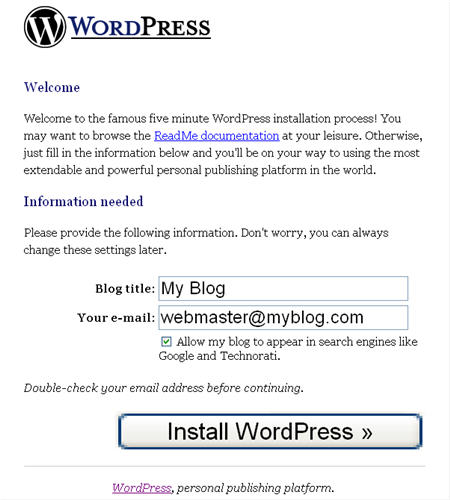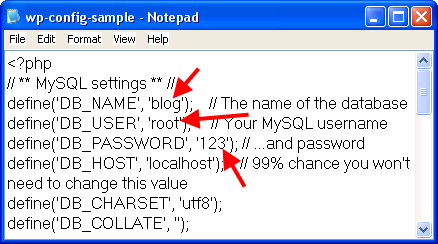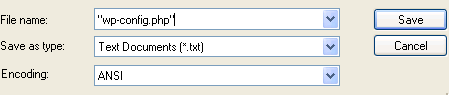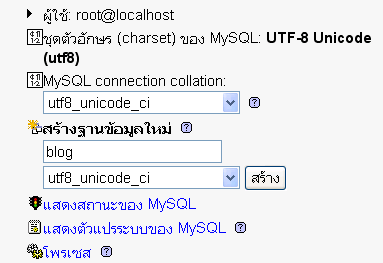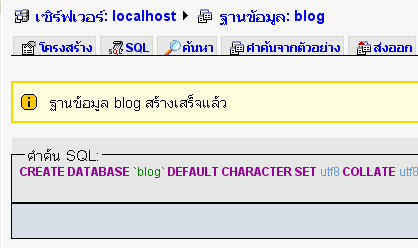2 ธ.ค.50 เวลา 17.07 น. พระบาทสมเด็จพระเจ้าอยู่หัว และสมเด็จพระนางเจ้าฯ พระบรมราชินีนาถ เสด็จพระราชดำเนินโดยรถยนต์พระที่นั่งพร้อมด้วยสมเด็จพระบรมโอรสาธิราชฯ สยามมกุฎราชกุมาร จากพระตำหนักจิตรลดารโหฐาน พระราชวังดุสิต ไปในพิธีถวายสัตย์ปฏิญาณตนและสวนสนามของทหารรักษาพระองค์ ประจำปี 2550 เนื่องในโอกาสวันเฉลิมพระชนมพรรษา 5 ธันวาคม 2550 ณ พระลานพระราชวังดุสิต
โอกาสนี้ พระบาทสมเด็จพระเจ้าอยู่หัว พระราชทานพระบรมราโชวาท แก่เหล่าทหารรักษาพระองค์ความว่า
“ข้าพเจ้าและพระราชินี มีความยินดียิ่งนักที่ได้มาอยู่ในท่ามกลางทหารรักษาพระองค์ ในพิธีรวมพลสวนสนามในวันนี้ ขอขอบใจในไมตรีจิตของทุกคน และขอสนองพรกับทั้งไมตรีนั้นด้วยใจจริงเช่นกัน ไทยเรารักษาเอกราชและผืนแผ่นดินให้มั่นคงเป็นปึกแผ่นมาได้ก็เพราะเราทุกคนมีความสำนึก ตระหนักในความเป็นไทย และหน้าที่ที่จะธำรงรักษาชาติ ประเทศไว้ให้เป็นอิสระ มั่นคง ตามประวัติกาลที่ปรากฏมา คนไทยจึงมีจิตใจผูกพันปรองดองอันหนึ่งอันเดียวกัน ไม่แยกพวก แยกเหล่า มีปกติสามัคคีพร้อมเพรียงกันเสมอ”
“และสถานการณ์บ้านเมืองเราในทุกวันนี้ เป็นที่ทราบแก่ใจเราทุกคนอยู่สืบแล้วว่าไม่น่าไว้วางใจ พูดได้ว่าหากคนไทยขาดความสำนึกในชาติ ขาดความสามัคคีก็อาจประสบเคราะห์กรรมกันทั้งชาติ จึงขอให้ทหารทุกคน และชาวไทยทุกคนทุกหมู่ทุกเหล่าได้พิจารณาตัดสินใจว่าประเทศชาติของเรานั้น สำคัญที่เราควรจะรักษาไว้ให้ยั่งยืนต่อไปหรือไม่ ถ้าเห็นว่าสำคัญ มั่นใจ ก็ขอให้สังวร ระวังกาย ใจ ให้ตั้งมั่นอยู่ในความสัตย์สุจริต พยายามลดอคติ และสร้างเสริมความเมตตาสามัคคีในกันและกัน ไม่ว่าจะทำการสิ่งใดให้ยึดเอาความมั่นคงปลอดภัยของชาติเป็นที่หมายสูงสุด ขออานุภาพแห่งคุณพระศรีรัตนตรัยและสิ่งศักดิ์สิทธิ์กับทั้งอำนาจแห่งความภักดีโดยบริสุทธิ์ใจในชาติบ้านเมือง จงดลบันดาลให้ทุก ๆ ท่านประสบแต่ความสุข สวัสดี และความสำเร็จสมประสงค์จงทั่วกัน”
คัดมาจาก “ผู้จัดการออนไลน์”